Alhamdulillah, kali ini saya akan berbagi tutorial belajar photoshop tetang cara membuat efek frame puzzle dengan photoshop. meskipun terlihat sangat sederhana, namun efek frame puzzle ini memiliki keindahan tersendiri. Lantas wajar saja jika efek ini digemari oleh banyak orang. Sesuai dengan bentuknya yang sederhana, cara membuat efek frame puzzle nya pun cukup sederhana. Kita hanya akan bermain layer dan sedikit seleksi. Pada tutorial ini saya telah menulisnya lengkap dengan gambar dengan harapan semoga tutorial ini mudah untuk dipahami.
Baiklah, langsung saja ikuti langkah – langkah berikut:2. sekarang bukalah gambar background dan foto yang ingin diberi efek frame puzzle. Disini saya mengambil gambar background dan fotonya dari internet sebagai contohnya.
3. gabungkan gambar background dan fotonya dengan cara men-drag foto kedalam gambar backgorund. Kemudian pastikan layer foto diatas layer gambar background.
4. sesuaikan ukuran foto dengan backgroundnya. Tekan tombol Ctrl + T, kemudian tarik titik yang ada disudut foto. Gunakan tombol Shift agar tidak merubah rasio. Jika telah selesai, tekan enter
5. buatlah layer baru dengan cara menekan tombol Ctrl + Shift + N, lalu beri nama layernya “frame”
6. sekarang buatlah seleksi segi empat menggunakan rectangular marquee tool. Kemudian beri warna putih menggunakan fiil tool. Pastikan warna foregroundnya warna putih. Untuk mengatur warna foregraoudnya menjadi putih caranya tekan tombol D kemudian tekan tombol X.
7. hilangkan terlebih dahulu garis seleksinya dengan cara klik retangular marquee tool terlebih dahulu, kemudian klik kanan di daerah foto dan pilih deselect. Setelah itu buatlah seleksi segi empat lagi namun lebih kecil dibandingkan dengan seleksi yang pertama dibuat tadi. Setelah selesai membuat seleksi, tekan backspace untuk menghapus bagian yang di seleksi. Lihat gambar
8. sekarang buatlah efek drop shadow dengan cara klik add layer style, kemudian pilih drop shadow. Tanpa mengatur apapun langsung saja klik OK.
9. perbanyak layer framenya dengan cara menduplicate layer frame tersebut dengan menekan Ctrl + J. Kemudian atur posisinya sesuka anda menggunakan transform. Tekan Ctrl + T untuk mengaktifkan transform. Perlu di ingat, tekan enter jika telah selesai menggunakan trasform. Lakukan cara tersebut hingga terlihat seperti gambar dibawah
11. lakukan cara pada langkah no.10 hingga foto yang ada didalam frame diduplicate semua. Untuk memastikannya matikan gambar mata pada layer foto yang utuh. Lihat gambar
12. langkah yang terakhir, gambungkan layer potongan foto dengan framenya masing – masing. Matikan dan aktifkan gambar mata pada masing – masing layer Untuk mengetahui pasangan potongan dan framenya. Kemudian posisikan layer potongan foto dibawah layer framenya, tekan Ctrl + E untuk menggabungkan layer frame dengan layer fotonya. Dan terakhir hanya akan tertinggal 6 layer saja jika anda hanya membuat 4 potongan foto
Dan hasil akhrinya seperti gambar dibawah ini
Taraaaaaa...
Semoga tutorial tentang efek frame puzzle kali ini bermanfaat dan dapat menambah wawasan kita. Jangan lupa tinggalkan komentar jika ada kesulitan pada tutorial ini.










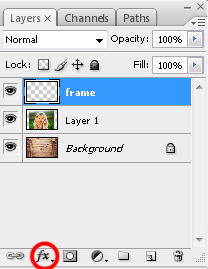









0 Response to "cara membuat frame puzzle di photoshop"
Post a Comment